图片如何压缩指定尺寸大小
- 来源: 金舟软件
- 作者:Lyan
- 时间:2025-03-06 18:05:50
图片如何压缩指定尺寸大小?整理考试证件照的时候都会遇到体积太大或尺寸不对的情况,针对这种情况,我们可以借助金舟PDF压缩实现,批量整理图片尺寸大小,方便我们上传和使用图片。
证件照的尺寸通常分为几种常用规格,具体如下:
1. 一寸照片:295×413像素,这是我们日常使用频率最高的证件照尺寸,适用于大多数的官方和非官方场合
2. 二寸照:413×579像素,比一寸照片稍大,适用于需要更大照片的场合
3. 大一寸:390 x 567像素,尺寸介于一寸和二寸之间,适用于特定的官方文件或证明
4. 小一寸:260×378像素,尺寸较小,适用于一些特定的小型证件或卡片
常规考试类尺寸:(以下仅为参考,具体尺寸大小请根据自己报名平台的说明为准)
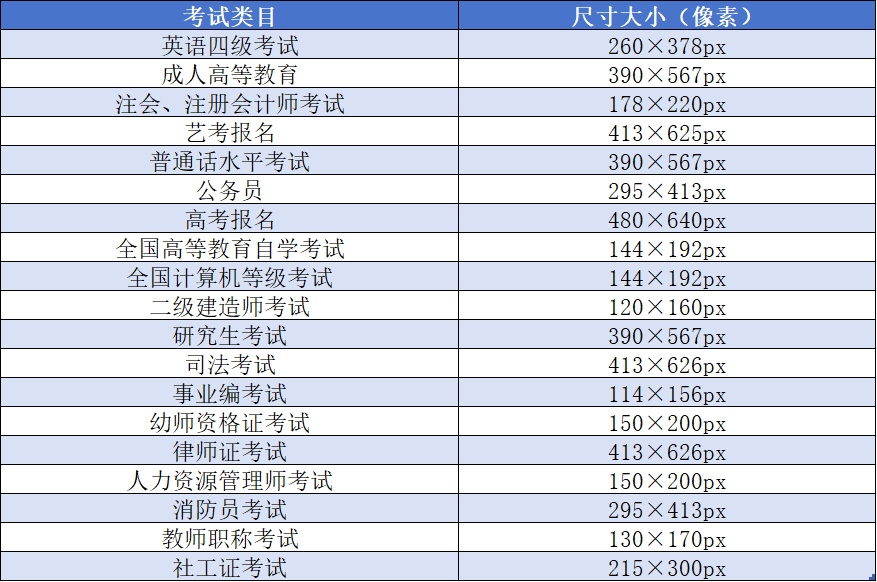
一、准备工具
②照片(证件照)
③Win7以上系统电脑
二、图片压缩指定尺寸大小操作步骤
步骤1、电脑双击运行金舟PDF压缩,点击选择「图片压缩」功能;

步骤2、点击添加文件,批量导入需要处理的图片(证件照);
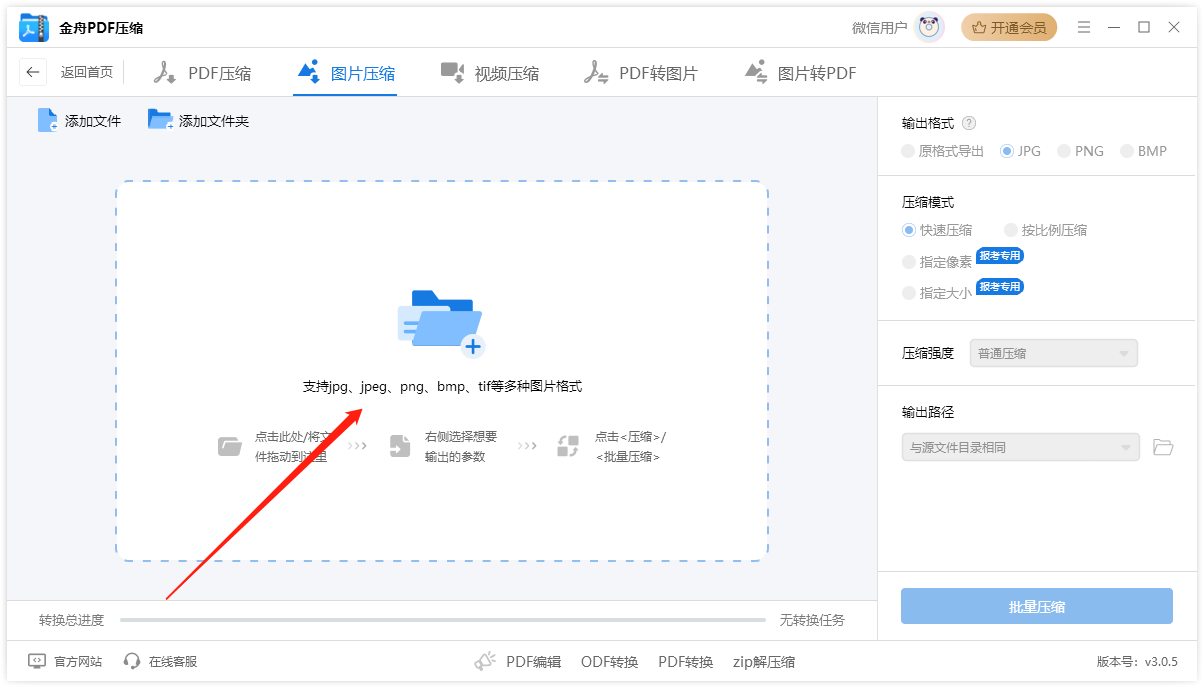
步骤3、右侧压缩模式中,勾选中「指定像素」;
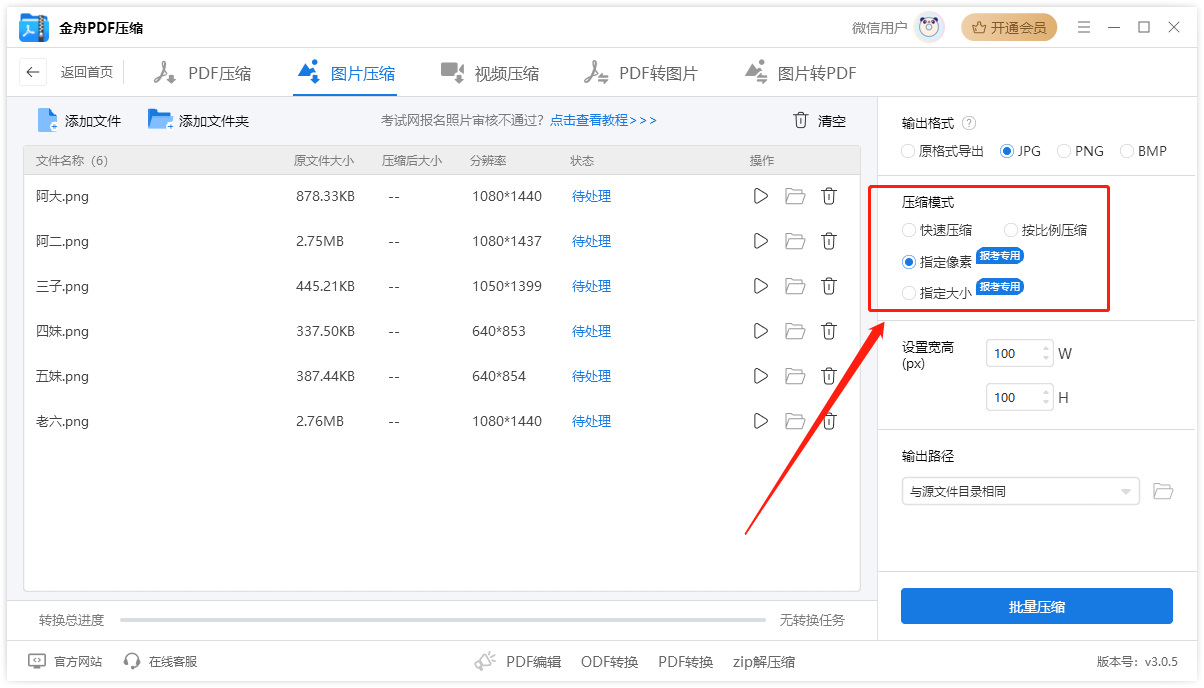
步骤4、然后再根据需求,输入图片宽高;

步骤5、软件不会对原文件进行覆盖,建议自定义设置导出路径,方便管理;
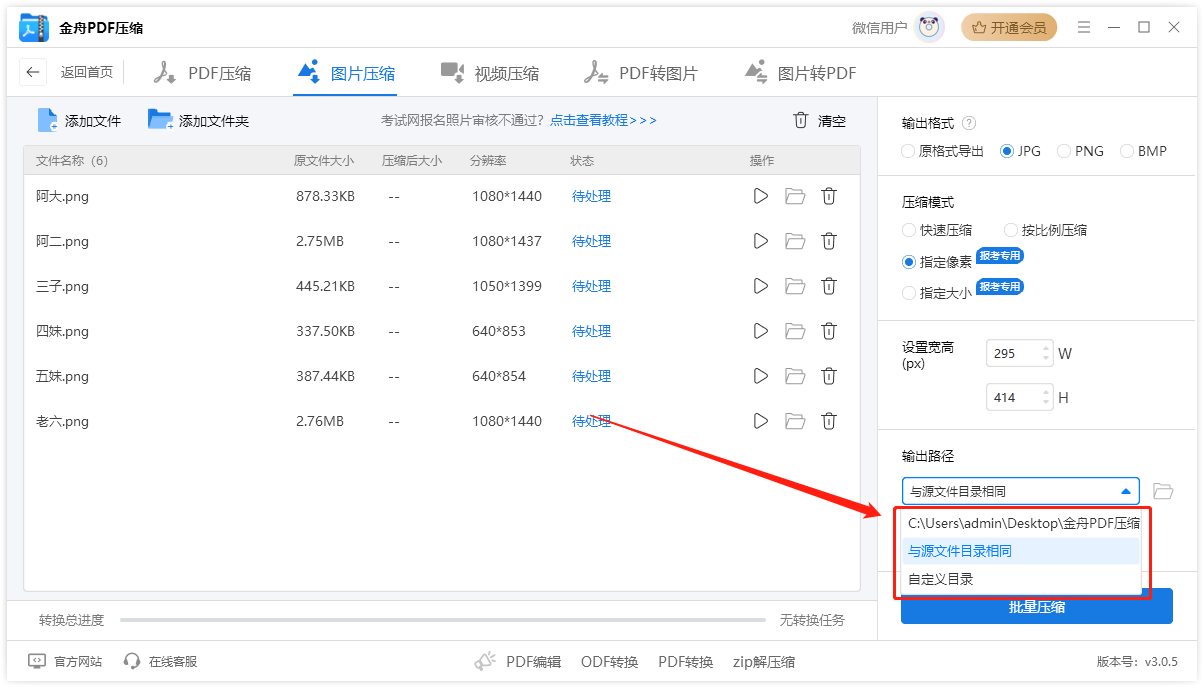
步骤6、以上步骤完成后,直接点击「批量压缩」;
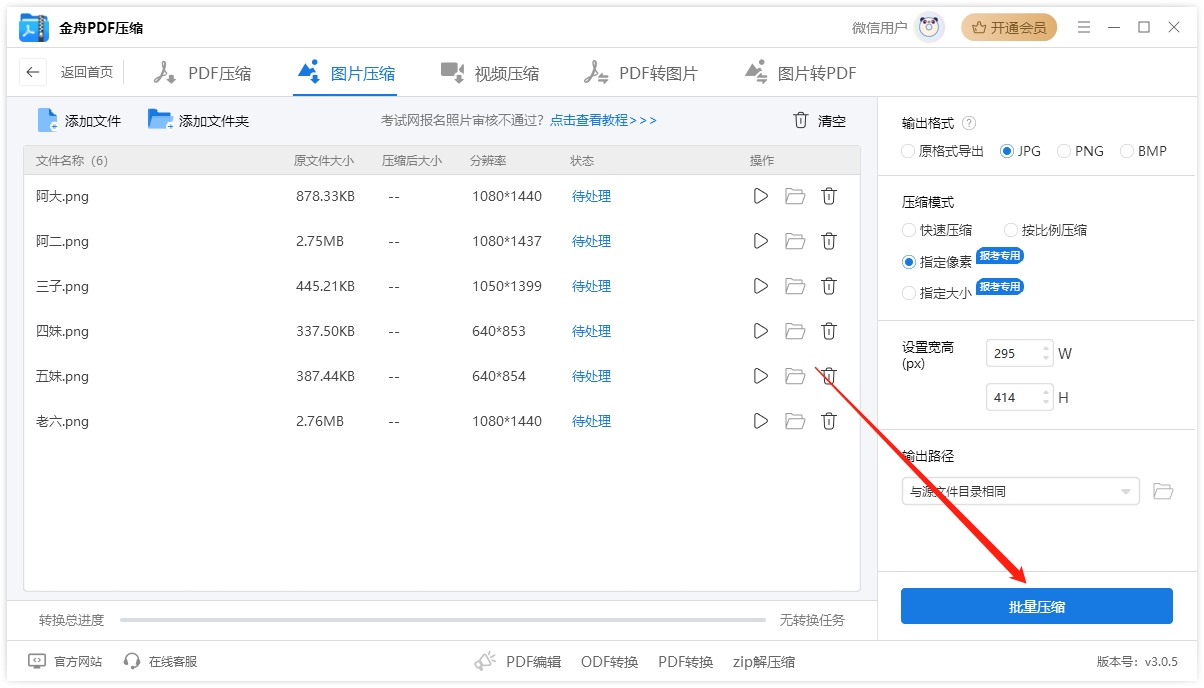
步骤7、稍等片刻,图片全部压缩完成;
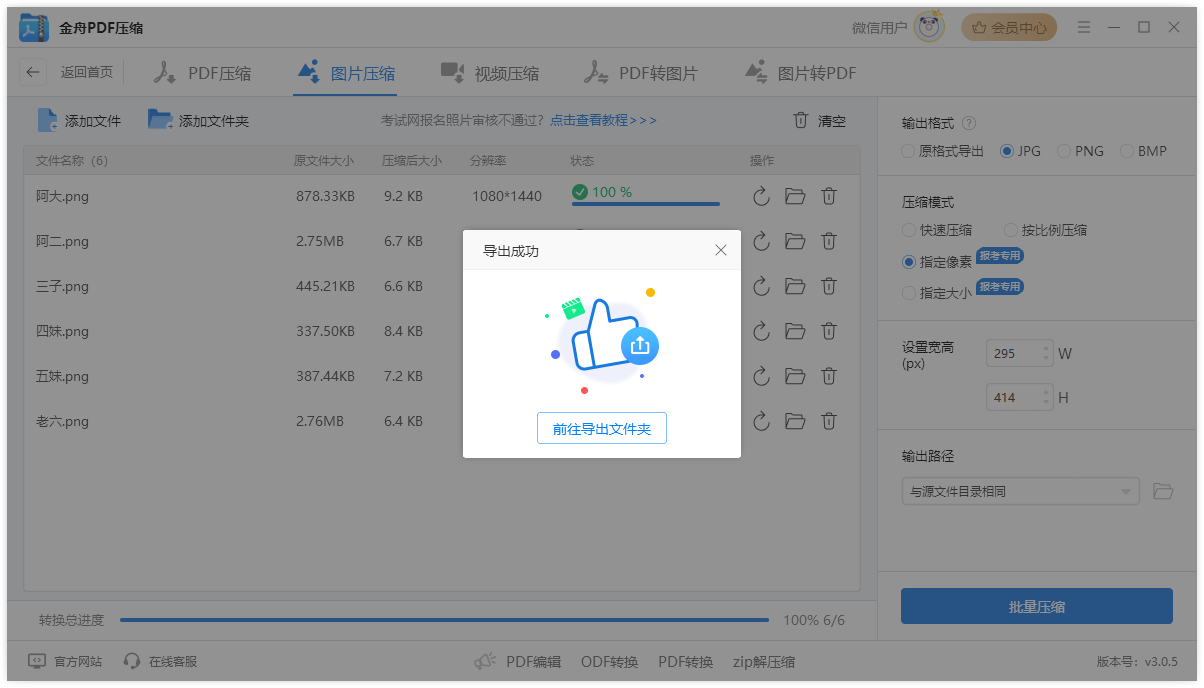
步骤8、打开图片查看,图片尺寸大小就已经是指定的大小了。
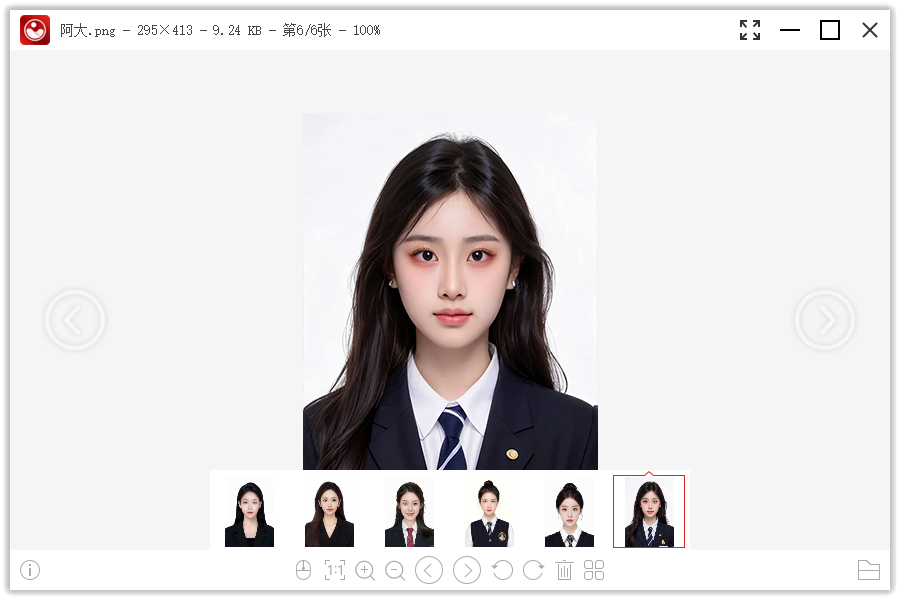
了解证件照的尺寸标准、底色选择以及具体用途,可以帮助我们在需要时迅速准备出合适的证件照,避免因尺寸或大小不符而耽误重要考试。希望以上内容能为您提供实用的参考信息,让您在处理各类证件照时更加轻松自如。更多实用教程,请持续关注金舟软件!







































































































 官方正版
官方正版
 纯净安全
纯净安全








